Dell P2815Q User Manual [sk]
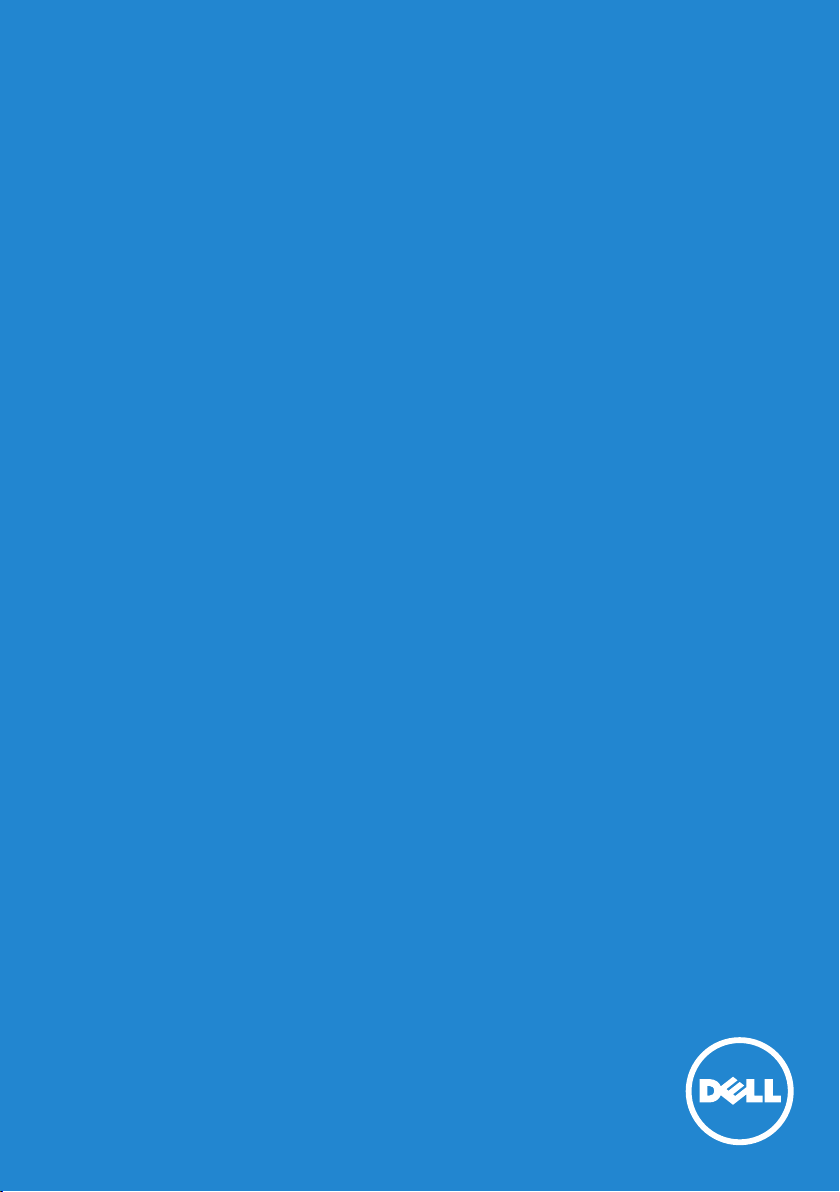
Príručka pre používateľa
Č. modelu: 2815Q
Dell 2815Q
Regulačný model: 2815Qf
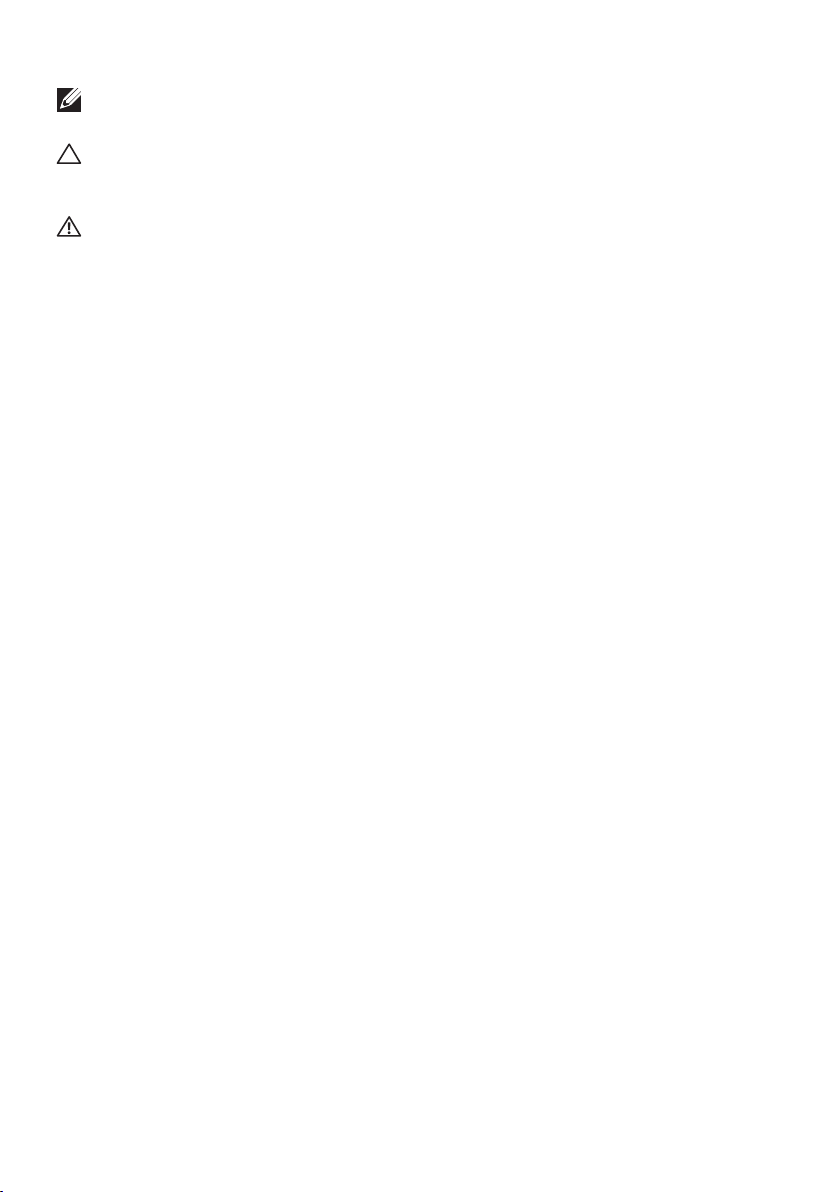
POZNÁMKA: POZNÁMKA označuje dôležitú informáciu, ktorá vám
pomôže pri lepšom využití vášho monitora.
UPOZORNENIE: UPOZORNENIE označuje potenciálne
nebezpečenstvo poškodenia hardvéru alebo straty dát v prípade
nedodržania pokynov.
VÝSTRAHA: VÝSTRAHA označuje potenciálne poškodenie majetku,
nebezpečenstvo zranenia, alebo smrti.
©2014DellInc.Všetky práva vyhradené.
Informácie obsiahnuté v tomto dokumente môžu byť zmenené
bez predchádzajúceho oznámenia. Prísne sa zakazuje akékoľvek
reprodukovanie týchto materiálov bez písomného povolenia spoločnosti
Dell Inc.
Ochranné známky, ktoré sa v tomto texte používajú: Názov Dell a logo
DELL sú ochranné známky spoločnosti Dell Inc. Microsoft a Windows
sú registrované ochranné známky alebo ochranné známky spoločnosti
Microsoft Corporation registrované v USA a/alebo ďalších krajinách.
ENERGY STAR je registrovaná ochranná známka americkej agentúry
Environmental Protection Agency. Spoločnosť Dell Inc. ako partner
programu ENERGY STAR, stanovila, že tento výrobok spĺňa smernice
ENERGY STAR pre energetickú efektívnosť.
Ostatné ochranné známky a obchodné názvy, ktoré sa v tomto
dokumente môžu uvádzať, sa týkajú buď subjektov, ktoré si tieto známky
a názvy nárokujú, alebo ich výrobkov. Spoločnosť Dell Inc. sa zrieka
akýchkoľvek vlastníckych nárokov na iné ochranné známky, ktoré nie sú
jej vlastné.
2014 – 01 Rev. A00
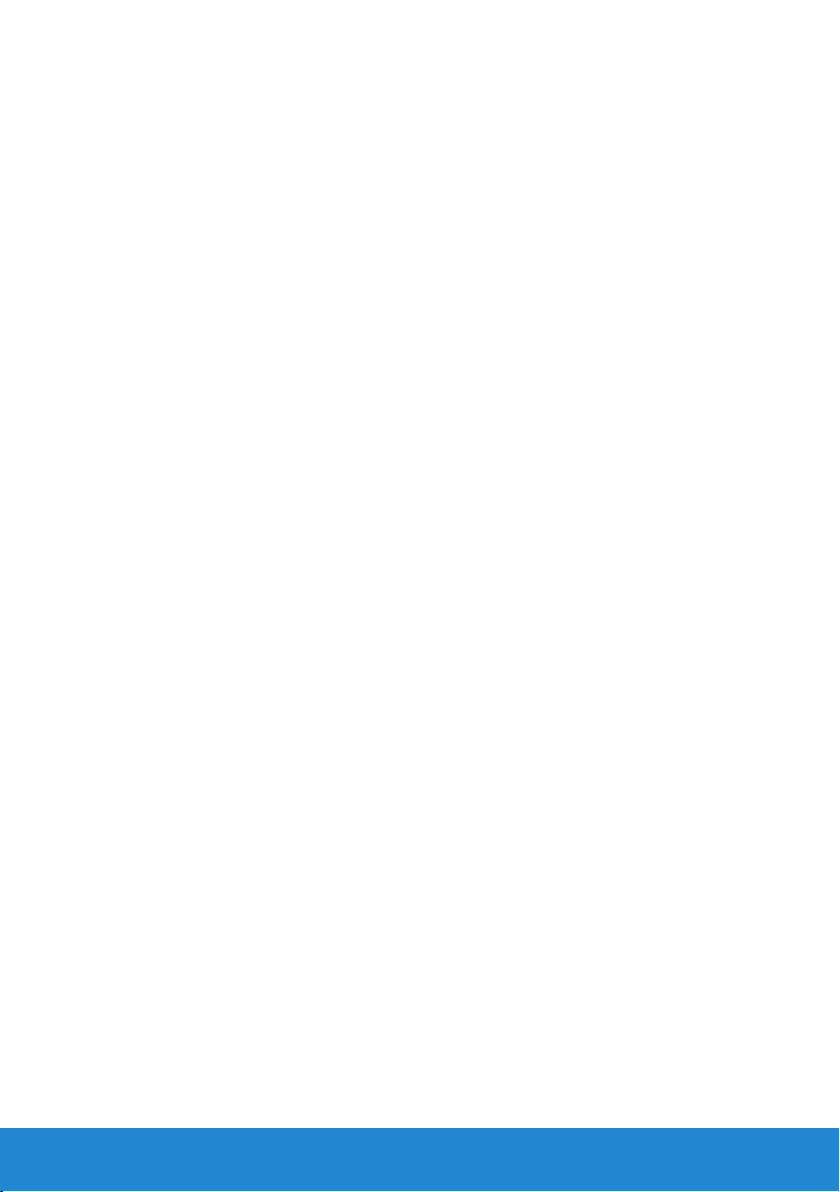
Obsah
Príručka pre používateľa aplikácie Dell Display
Manager........................................6
Prehľad . . . . . . . . . . . . . . . . . . . . . . . . . . . . . . . 6
Používanie dialógového okna Rýchle nastavenia . . . . . . 6
Nastavenie funkcií základného zobrazenia . . . . . . . . . 7
Priradenie predvolených režimov k aplikáciám . . . . . . . 7
Používanie funkcií na úsporu energie . . . . . . . . . . . . 9
O monitore ....................................10
Obsah balenia . . . . . . . . . . . . . . . . . . . . . . . . . . . . . . . . 10
Vlastnosti výrobku . . . . . . . . . . . . . . . . . . . . . . . .11
Identifikácia dielov a ovládacích prvkov . . . . . . . . . . 12
Technické parametre monitora . . . . . . . . . . . . . . . 14
Režimy správy napájania . . . . . . . . . . . . . . . . . . . . . . . . . 14
Priradenie kolíkov . . . . . . . . . . . . . . . . . . . . . . . . . . . . . 16
Rozhranie univerzálnej sériovej zbernice (USB) . . . . . . . . . . . 19
Možnosť používania technológie Plug and Play . . . . . 20
Technické parametre plochého displeja . . . . . . . . . . . . . . . 21
Technické parametre rozlíšenia. . . . . . . . . . . . . . . . . . . . . 22
Elektrické technické parametre. . . . . . . . . . . . . . . . . . . . . 22
Predvolené režimy zobrazenia . . . . . . . . . . . . . . . . . . . . . 23
Režimy zobrazenia zdroja MHL . . . . . . . . . . . . . . . . . . . . . 23
Fyzické vlastnosti . . . . . . . . . . . . . . . . . . . . . . . . . . . . . 24
Vlastnosti prostredia . . . . . . . . . . . . . . . . . . . . . . . . . . . 25
Zásady kvality a pixlov LCD monitora . . . . . . . . . . . . 26
3
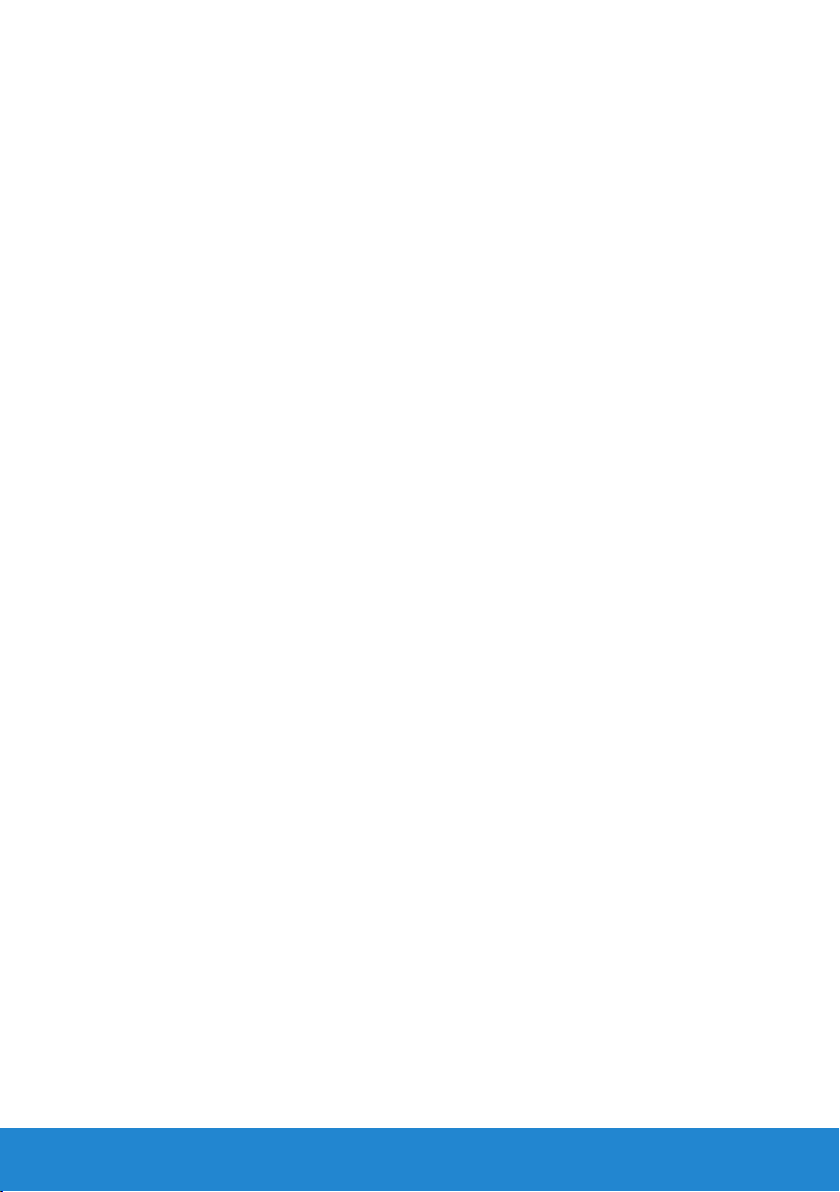
Pokyny pre údržbu . . . . . . . . . . . . . . . . . . . . . . . 26
Starostlivosť o monitor . . . . . . . . . . . . . . . . . . . . . . . . . . 26
Zostavenie monitora............................27
Montáž monitora . . . . . . . . . . . . . . . . . . . . . . . . 27
Pripojenie monitora . . . . . . . . . . . . . . . . . . . . . . 28
Pripojenie monitora . . . . . . . . . . . . . . . . . . . . . . 27
Zapojenie čierneho káblového adaptéra DisplayPort (z DP do DP) .
28
Zapojenie čierneho káblového adaptéra DisplayPort (z mini DP do
DP) . . . . . . . . . . . . . . . . . . . . . . . . . . . . . . . . . . . . . . 28
Zapojenie čierneho kábla HDMI . . . . . . . . . . . . . . . . . . . . 29
Pripojenie monitora pre funkciu DP Multi-Stream Transport (MST) .
29
Pripojenie USB kábla . . . . . . . . . . . . . . . . . . . . . . . . . . . 30
Používanie mobilného audio/video rozhrania (MHL) . . 31
Usporiadanie káblov . . . . . . . . . . . . . . . . . . . . . . 32
Nasadenie krytu káblov . . . . . . . . . . . . . . . . . . . . 32
Odmontovanie stojanamonitora . . . . . . . . . . . . . . 33
Montáž na stenu (voliteľná) . . . . . . . . . . . . . . . . . . 34
Obsluha monitora ..............................35
Zostavenie monitora . . . . . . . . . . . . . . . . . . . . . . 35
Používanie ovládacích prvkov na prednom paneli . . . . 35
Tlačidlá na prednom paneli . . . . . . . . . . . . . . . . . . . . . . . 36
Používanie ponuky zobrazenej na obrazovke (OSD) . . . 37
Prístup k systému ponúk . . . . . . . . . . . . . . . . . . . . . . . . . 37
Hlásenia OSD . . . . . . . . . . . . . . . . . . . . . . . . . . 46
Nastavenie maximálneho rozlíšenia. . . . . . . . . . . . . 49
Používanie naklonenia, natáčania a vertikálneho
zdvihnutia . . . . . . . . . . . . . . . . . . . . . . . . . . . . 50
4
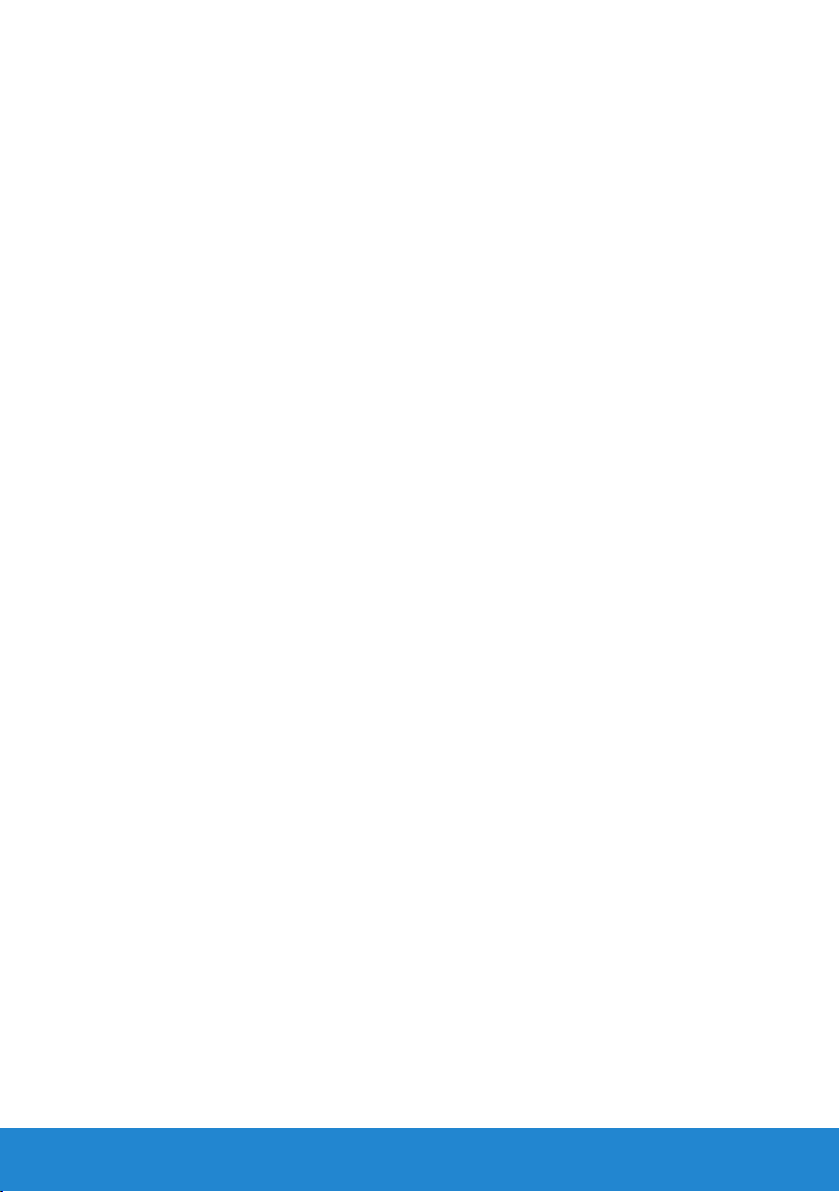
Naklonenie a natáčanie. . . . . . . . . . . . . . . . . . . . . . . . . . 50
Vertikálne zdvihnutie . . . . . . . . . . . . . . . . . . . . . . . . . . . 51
Otáčanie monitora . . . . . . . . . . . . . . . . . . . . . . . . . . . . 52
Prispôsobenie nastavení otáčania zobrazenia pre váš
systém. . . . . . . . . . . . . . . . . . . . . . . . . . . . . . . 53
Odstraňovanie porúch ..........................54
Samokontrola . . . . . . . . . . . . . . . . . . . . . . . . . . 54
Vstavaná diagnostika. . . . . . . . . . . . . . . . . . . . . . 55
Bežné problémy. . . . . . . . . . . . . . . . . . . . . . . . . 56
Špecifické poruchy výrobku . . . . . . . . . . . . . . . . . 58
Špecifické problémy univerzálnej sériovej zbernic (USB) 61
Príloha ........................................63
Oznamy FCC (len pre USA) a ďalšie informácie týkajúce sa
právnych predpisov. . . . . . . . . . . . . . . . . . . . . . . 63
Kontaktovanie spoločnosti Dell . . . . . . . . . . . . . . . 63
Zostavenie monitora............................64
Nastavenie rozlíšenia displeja na 3 840 x 2 160 (maximálne)
64
Ak vlastníte stolový počítač Dell alebo prenosný počítač
Dell s pripojením na internet . . . . . . . . . . . . . . . . . 65
Ak vlastníte inú značku stolového a prenosného počítača
alebo grafickej karty, ako Dell . . . . . . . . . . . . . . . . 65
Postupy inštalácie dvoch monitorov v systéme Windows
Vista® , Windows® 7 alebo Windows® 8 alebo Windows®
8.1 . . . . . . . . . . . . . . . . . . . . . . . . . . . . . . . . . 66
V systéme Windows Vista® . . . . . . . . . . . . . . . . . . . . . . . 66
V systéme Windows® 7. . . . . . . . . . . . . . . . . . . . . . . . . . 68
V systéme Windows® 8 alebo Windows® 8.1 . . . . . . . . . . . . 70
Nastavenie štýlov zobrazovania pre viac monitorov . . . . . . . . 72
5
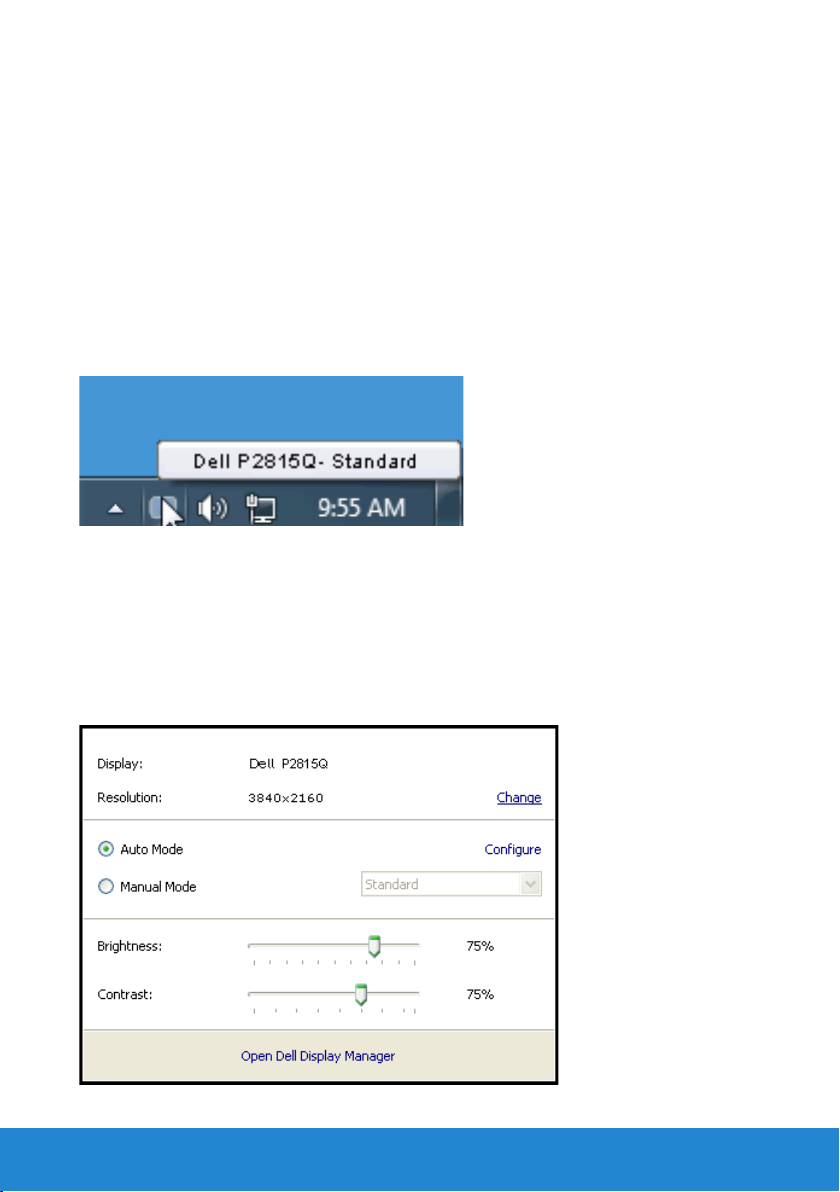
Príručka pre používateľa aplikácie Dell
Display Manager
Prehľad
Dell Display Manager je aplikácia Windows, ktorá sa používa na správu
monitora alebo skupiny monitorov. Táto aplikácia umožňuje na vybraných
modeloch Dell ručné nastavovanie zobrazovaného obrazu, priradenie
automatických nastavení, hospodárenie s energiou, otáčanie obrazu a
ďalšie funkcie. Aplikácia Dell Display Manager sa po nainštalovaní spustí
pri každom spustení systému a na oznamovacej lište umiestni svoje ikony.
Pri posúvaní sa po ozmanovacej lište s ikonami sa vždy zobrazia dostupné
informácie o monitoroch, ktoré sú k systému pripojené.
Používanie dialógového okna Rýchle nastavenia
Kliknutím na ikonu Dell Display Manager na oznamovacej lište sa otvorí
dialógové okno Rýchle nastavenia. Ak je k systému pripojených viac
podporovaných modelov značky Dell, pomocou poskytnutej ponuky
sa môže vybrať konkrétny cieľový monitor. Dialógové okno Rýchle
nastavenia umožňuje pohodlné nastavenie úrovní jasu a kontrastu
monitora, predvolené režimy sa môžu ručne vybrať alebo nastaviť na
automatický režim a možno tiež zmeniť rozlíšenie obrazovky.
6 Príručka pre používateľa aplikácie Dell Display Manager
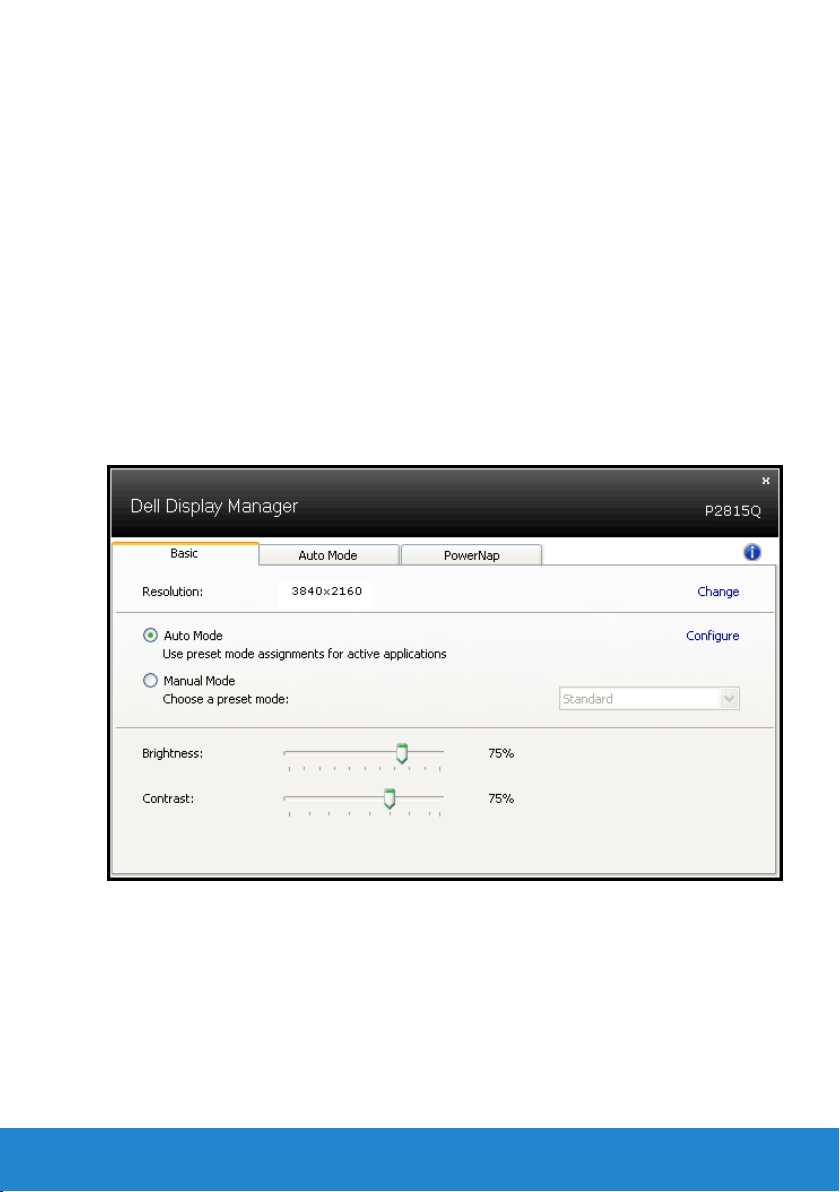
Dialógové okno Rýchle nastavenia umožňuje aj prístup k rozšírenému
používateľskému rozhraniu Dell Display Manager, ktoré slúži na nastavenie
základných funkcií, konfiguráciu automatického režimu a vstupovanie do
ďalších funkcií.
Nastavenie funkcií základného zobrazenia
Režim, ktorý je predvolený pre vybraný monitor, sa môže ručne spustiť z
ponuky na karte Základné. Prípadne je možné povoliť automatický režim.
Automatický režim umožňuje automaticky spustiť vami preferovaný
predvolený režim, keď sú aktívne konkrétne aplikácie. Hlásenie na
obrazovke na chvíľu zobrazuje aktuálny predvolený režim vždy, keď sa
zmení.
Karta Základné tiež umožňuje priamo upraviť Jas a Kontrast vybraného
monitora.
Priradenie predvolených režimov k aplikáciám
Karta Automatický režim umožňuje priradiť konkrétny predvolený režim
k určitej aplikácii a automaticky ju spustiť. Keď je povolený automatický
režim, aplikácia Dell Display Manager sa automaticky prepne do
zodpovedajúceho predvoleného režimu vždy, keď je táto pridružená
aplikácia aktivovaná. Predvolený režim, ktorý je priradený ku konkrétnej
aplikácii, môže byť v každom pripojenom monitore rovnaký, alebo sa
môže líšiť podľa jednotlivých monitorov.
Príručka pre používateľa aplikácie Dell Display Manager 7
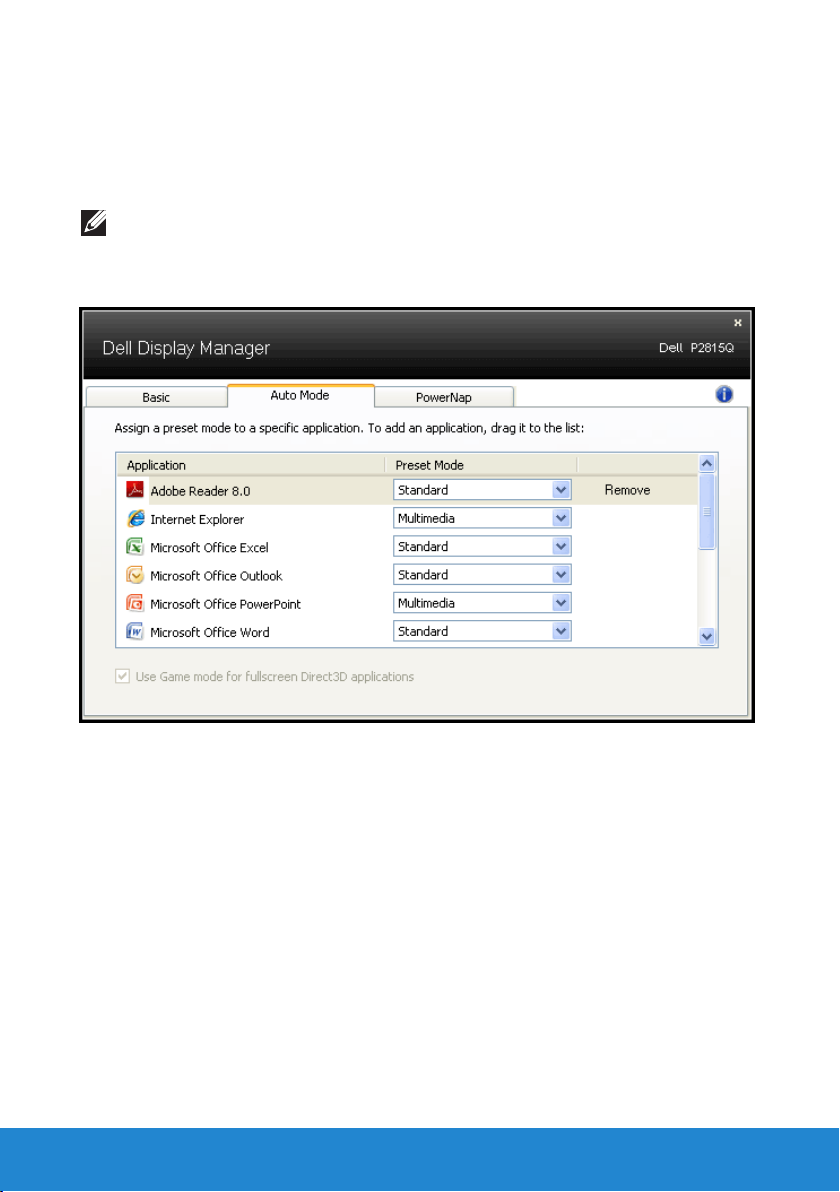
Aplikácia Dell Display Manager je vopred nakonfigurovaná pre viaceré
obľúbené aplikácie. Ak chcete pridať novú aplikáciu do zoznamu
priraďovania, túto aplikáciu jednoducho presuňte z pracovnej plochy,
ponuky Windows Start alebo z iného miesta a umiestnite do existujúceho
zoznamu.
POZNÁMKA: Priraďovania predvoleného režimu, ktoré sú zamerané
na dávkové súbory, skripty, zavádzacie programy, ako aj nespustiteľné
súbory, napríklad skomprimované archívy alebo zbalené súbory, nie sú
podporované a budú neúčinné.
8 Príručka pre používateľa aplikácie Dell Display Manager
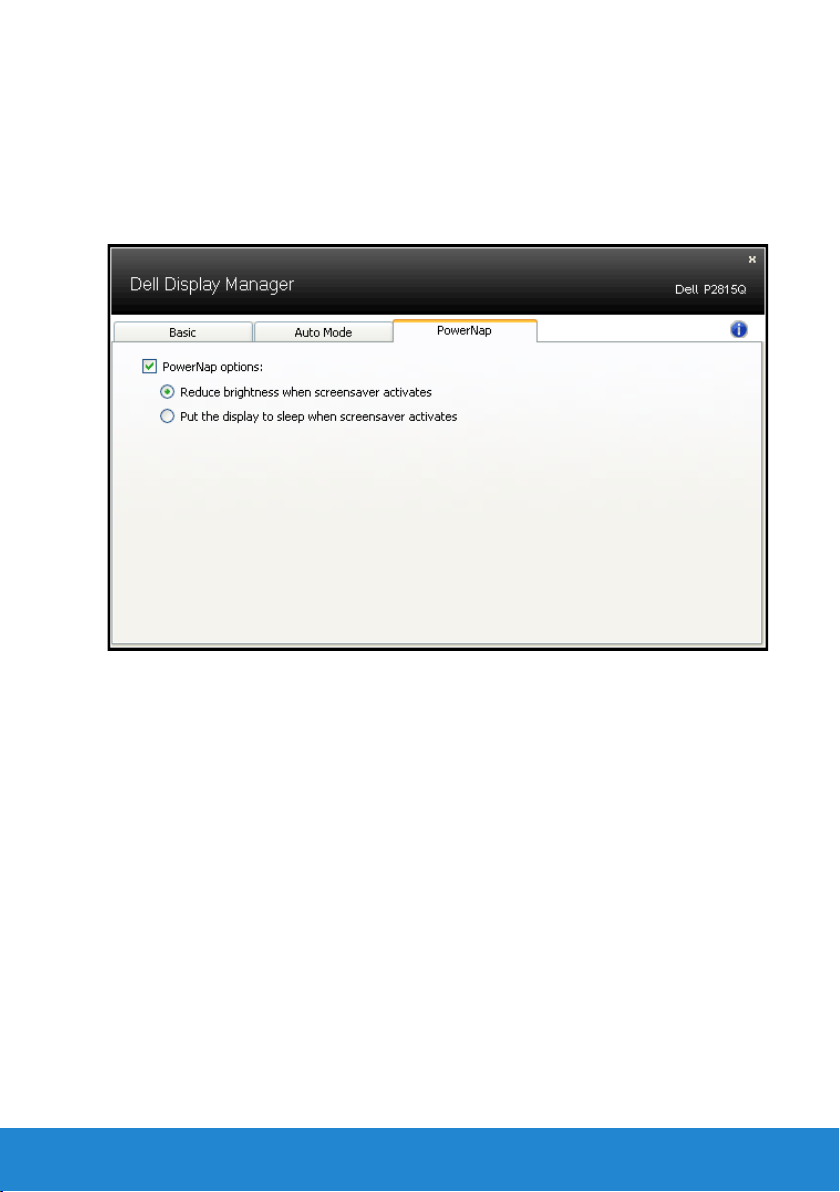
Používanie funkcií na úsporu energie
V podporovaných modeloch značky Dell bude k dispozícii karta
PowerNap s možnosťami na úsporu energie. Keď sa aktivuje šetrič
obrazovky, jas monitora sa automaticky nastaví na minimálnu úroveň,
alebo monitor sa môže prepnúť do režimu spánku, aby sa šetrila ďalšia
energia.
Príručka pre používateľa aplikácie Dell Display Manager 9
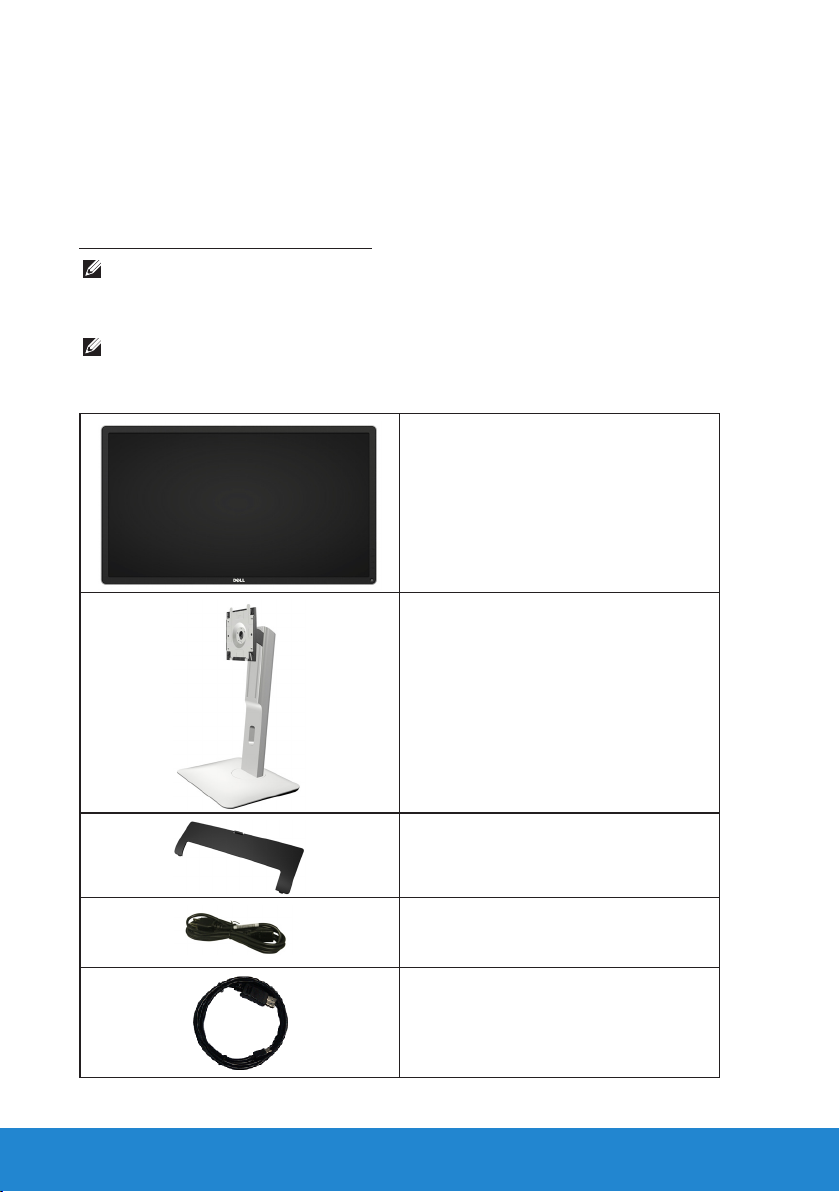
O monitore
Obsah balenia
Monitor sa dodáva spolu so všetkými nižšie uvedenými súčasťami.
Uistite sa, že vám boli dodané všetky súčasti a v prípade, že niečo chýba,
Kontaktovanie spoločnosti Dell.
POZNÁMKA: Niektoré položky môžu byť voliteľné a nemusia byť
dodané spolu s monitorom. V určitých krajinách pravdepodobne
nebudú k dispozícii niektoré vlastnosti alebo médiá.
POZNÁMKA: Ak chcete vykonať zostavu pomocou akéhokoľvek iného
stojana, pokyny na zostavenie nájdete uvedené v príslušnom návode
na zostavenie stojana.
•Monitor
•Stojan
10 O monitore
•Kryt káblov
•Napájací kábel (líši sa v jednotlivých
krajinách)
•Kábel DisplayPort (DP)
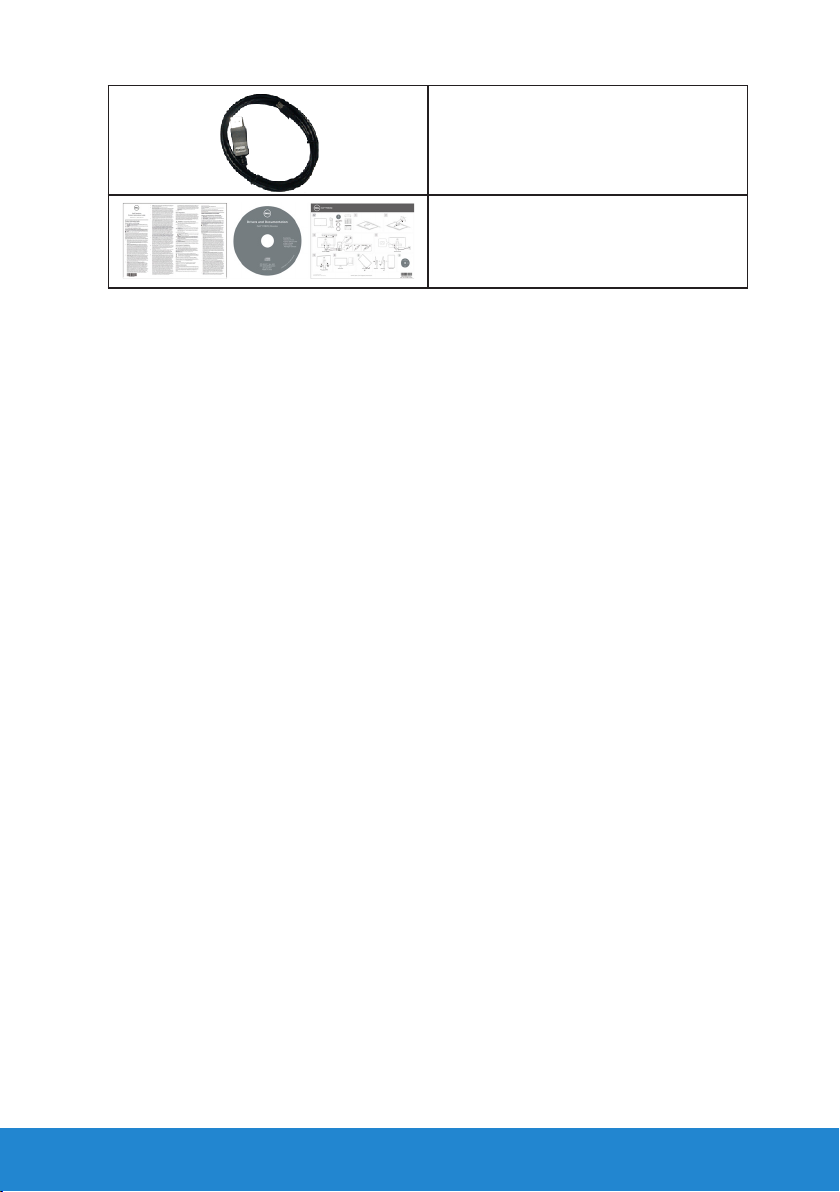
•Kábel USB 3.0 Upstream (na
používanie USB portov monitora)
•Médium s ovládačmi a
dokumentáciou
•Stručný návod na používanie
•Príručka s informáciami o výrobku a
bezpečnostnými pokynmi
Vlastnosti výrobku
Plochý monitor DELL P2815Q je vybavený aktívnou matricou,
tenkovrstvým tranzistorom, displejom z tekutých kryštálov (LCD) a
podsvietením LED. Vlastnosti tohto monitora zahŕňajú:
• 71,12cm (28,0 palca) zobrazovacia plocha po uhlopriečke, rozlíšenie
3 840 x 2 160 vrátane podpory zobrazenia na celú obrazovku pre
nižšie rozlíšenia.
• Široký uhol zobrazovania, ktorý umožňuje pozeranie zo sedu alebo v
stoji, alebo pohyb zo strany na stranu.
• Naklonenie, otáčanie, možnosť vertikálneho zdvihnutia a nastavenia
otáčania.
• Odnímateľný podstavec a 100 mm montážne otvory pre riešenia
flexibilnej montáže podľa Video Electronics Standards Association
(VESA) (Spoločnosť pre elektronické obrazové štandardy).
• Možnosť Zapoj a hraj (Plug and play), ak ju váš systém podporuje.
• Nastavenia ponuky zobrazenej na obrazovke (OSD) pre jednoduché
nastavenie a optimalizáciu obrazovky.
• Softvér a dokumentácia na médiu obsahujú informačný súbor (INF),
profil prispôsobenia farieb obrazu (ICM), softvérovú aplikáciu Dell
Display Manager a dokumentáciu k výrobku.
• Kompatibilita so štandardom ENERGY STAR.
• Štrbina pre bezpečnostný zámok.
• Funkcia správy majetku.
• Hodnotenie EPEAT Gold.
• Súčasťou je softvér Dell Display Manager (dodáva sa na disku CD spolu
s monitorom).
• Neobsahuje BFR/PVC (neobsahuje halogén) okrem externého kábla.
• Vyhovuje požiadavkám TCO.
• Merací indikátor energie ukazuje množstvo energie, ktorú monitor
spotreboval v reálnom čase.
O monitore 11
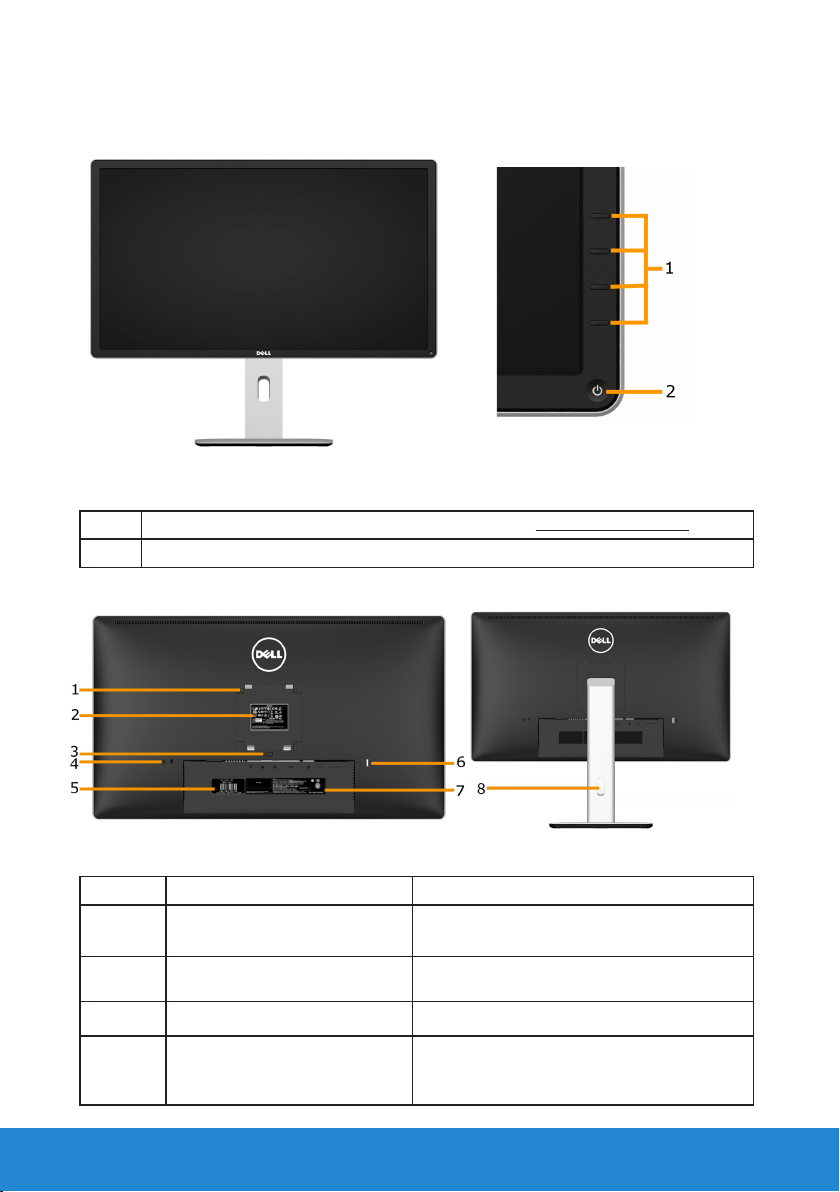
Identifikácia dielov a ovládacích prvkov
Pohľad Spredu
Ovládacie prvky na prednom
paneli
1. Funkčné tlačidla (Viac informácií nájdete v časti Obsluha monitora)
2 Tlačidlo zapnutia/vypnutia (s indikátorom LED)
Pohľad zozadu
Štítok Popis Použitie
1 Montážne otvory VESA (100
mm)
2 Štítok s regulačnými
osvedčeniami
3 Tlačidlo na uvoľnenie stojana Uvoľnite stojan z monitora.
4 Štrbina pre bezpečnostný
zámok
12 O monitore
Pohľad zozadu so stojanom monitora
Slúžia na montáž monitora.
Uvádza regulačné osvedčenia.
Na zabezpečenie svojho monitora
použite bezpečnostný zámok.
(Bezpečnostný zámok nie je súčasťou.).
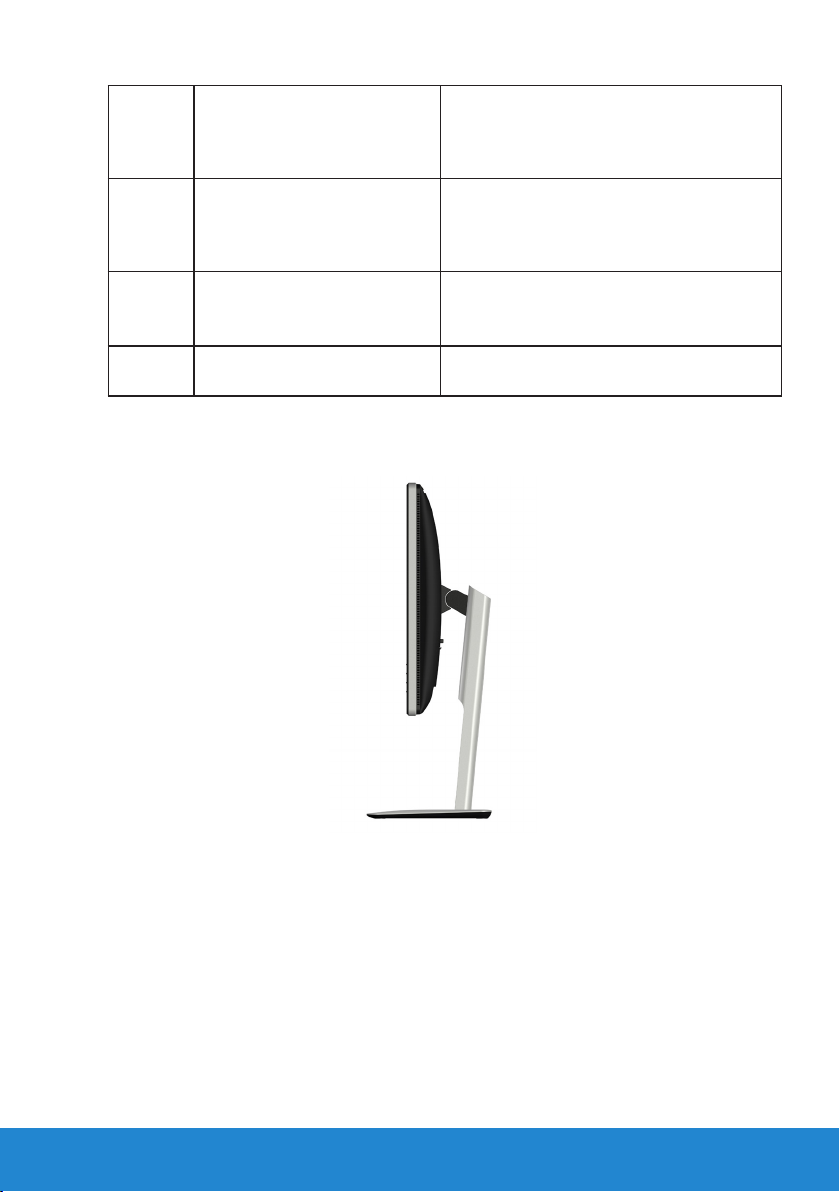
5 Servisný štítok Servisný štítok Dell je určený na
6 Porty pobierania danych USB Podłącz urządzenia USB.Ten port USB
7 Štítok s čiarovým kódom Ak sa potrebujete obrátiť na technickú
8 Štrbina na usporiadanie
káblov
Pohľad zboku
spravovanie záruky a zákazníckych
služieb Dell a na záznamy o základnom
systéme
obsługuje urządzenia ładowania zgodne
z BC 1.2, przymaksymalnym prądzie
szybkiego ładowania 1,5A.
podporu spoločnosti Dell, uveďte údaje
z tohto štítku.
Použite na usporiadanie káblov, ktoré sa
prevedú cez tento slot.
O monitore 13
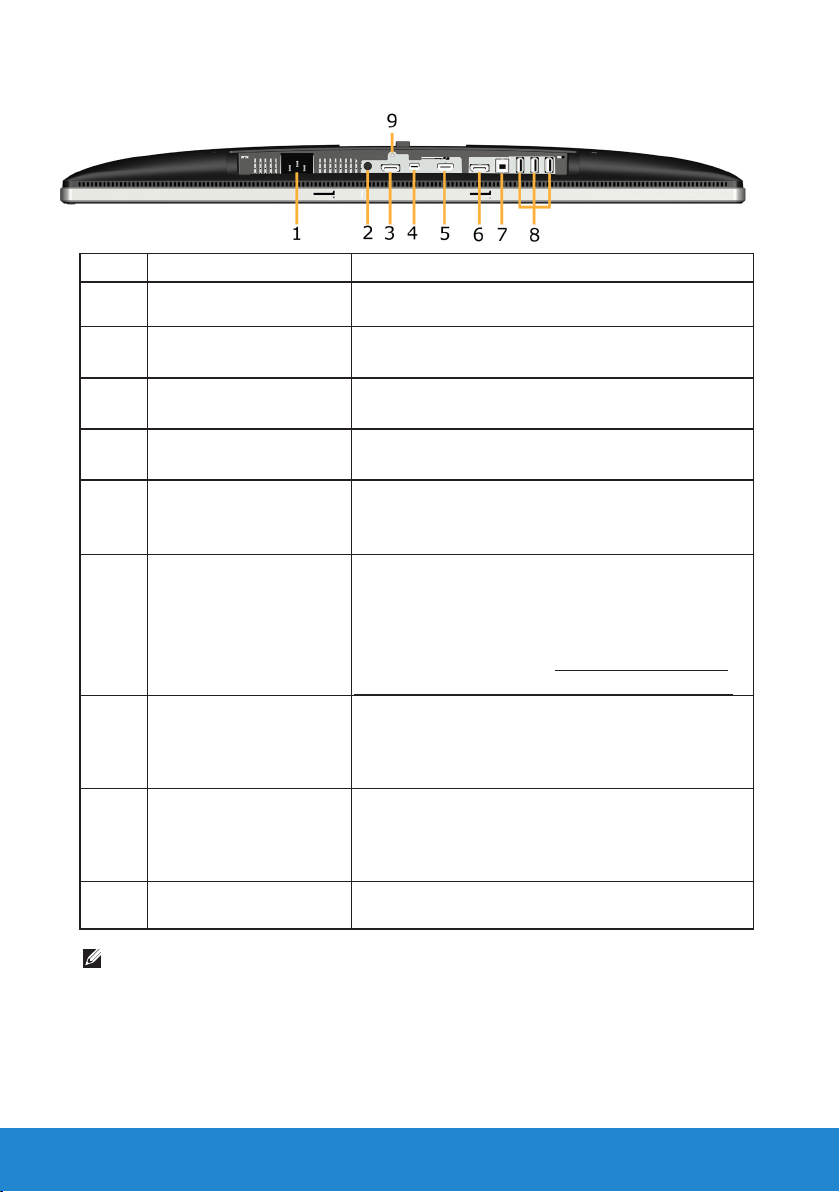
Pohľad zdola
Štítok Popis Použitie
1 Sieťový napájací
konektor
2 Zvukový výstup Pripojte mini stereo konektor zvukovej konzoly
3 Konektor DisplayPort Slúži na pripojenie počítača k monitoru
4 Vstupný Mini
konektorDisplayPort
5 Konektor HDMI (MHL) Pripojte kábel HDMI z vášho počítača.
6 Výstupný
konektorDisplayPort
(MST)
7 USB upstream port Pripojte USB kábel dodávaný s vaším
8 USB downstream port Pripojte svoje zariadenie s rozhraním USB. Tento
9 Funkcia zablokovania
stojana
Slúži na pripojenie napájacieho kábla monitora.
(podporuje dvojkanálový výstup).
pomocou kábla DisplayPort.
Počítač pripojte pomocou káblového adaptéra s
Mini konektorom DP do DP
Svoje zariadenia MHL pripojte pomocou kábla
MHL.
Výstupný konektor DisplayPort pre monitor s
možnosťou MST (viacnásobný prenos). Monitor
DP1.1 samôže v reťazci MST pripojiť len ako
posledný monitor. Ak chcete povoliť MST,
pozrite si pokyny včasti „Pripojenie monitora
pre funkciu DP Multi-Stream Transport (MST)“
monitorom k monitoru a k počítaču. Po
pripojení kábla môžete používať USB konektory
na monitore.
konektor môžete používať len po pripojení USB
kábla k počítaču a k USB upstream konektoru
monitora.
Zablokovanie stojana monitora pomocou
skrutky M3 x 6 mm (skrutka sa nedodáva).
POZNÁMKA: Používanie slúchadiel nie je podporované pre výstupný
konektor zvuku.
Technické parametre monitora
V nasledujúcich častiach sú uvedené informácie o rôznych režimoch
riadenia spotreby elektrickej energie a určení kolíkov rôznych konektorov
vášho monitora.
14 O monitore
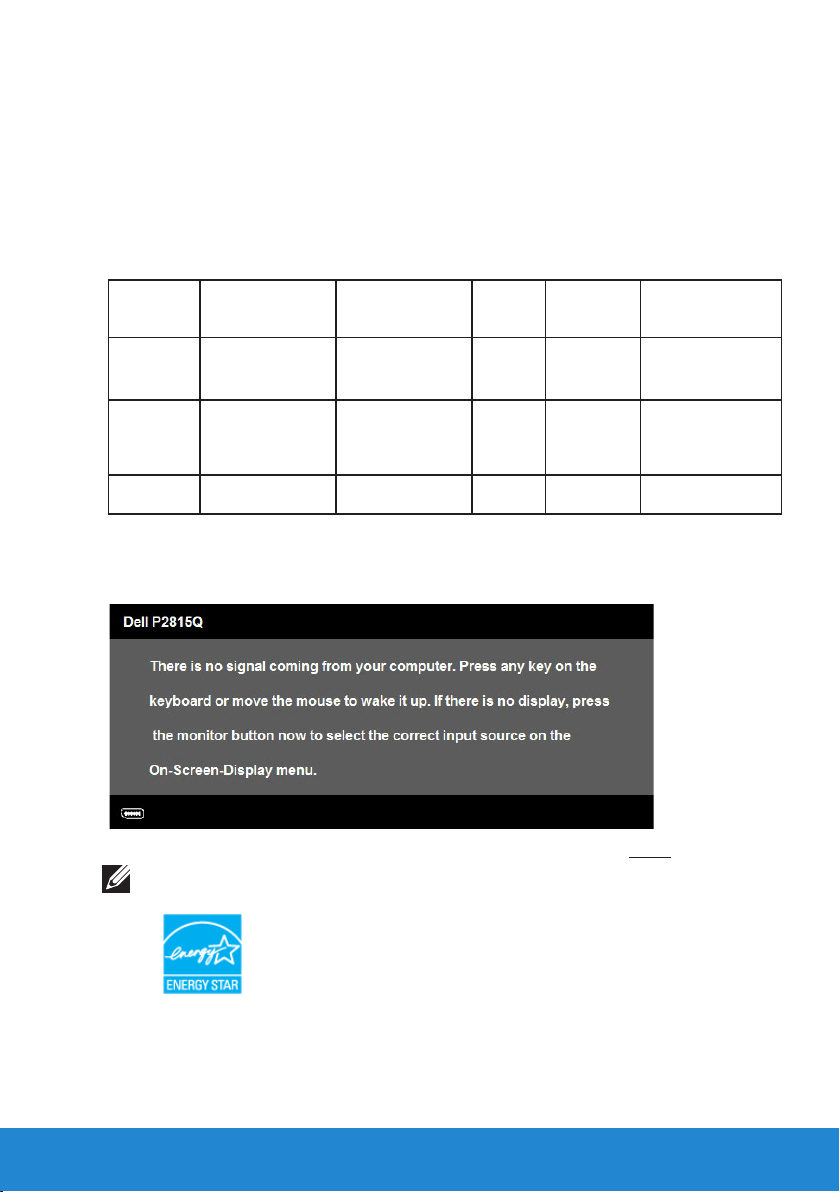
Režimy správy napájania
Ak vlastníte grafickú kartu alebo máte v počítači nainštalovaný softvér s
kompatibilitou s DPM VESA, monitor automaticky zníži spotrebu energie,
keď sa nepoužíva. Toto sa označuje ako úsporný režim. Ak počítač zistí
vstup z klávesnice, myši alebo iného vstupného zariadenia, monitor
automaticky obnoví svoju činnosť. V nasledujúcej tabuľke sa uvádza
spotreba energie a signalizovanie tejto automatickej funkcie úspory
energie:
Režimy
VESA
Normálna
prevádzka
Režim
Vypnutá
aktívna
prevádzka
Vypnúť - - - Vypnuté Menej ako 0,5
Horizontálna
synchronizácia
Aktívna Aktívna Aktívna Biela 100 W
Neaktívna Neaktívna Vypnuté Svieti na
Vertikálna
synchronizácia
Obraz
Indikátor
napájania
bielo
Spotreba
energie
(maximálne) **
75 W (typicky)
Menej ako 0,5
W
W *
Zobrazenie OSD bude fungovať len v normálnom prevádzkovom režime.
Keď sa v režime Vypnutá aktívna prevádzka stlačí ľubovoľné tlačidlo
okrem tlačidla napájania, zobrazí sa nasledujúce hlásenie:
Activate the computer and monitor to gain access to the OSD.
POZNÁMKA: Monitor Dell 2815Q vyhovuje požiadavkám ENERGY STAR®.
* Nulovú spotrebu energie v režime VYPNUTÉ je možné dosiahnuť len tak, že sa
od monitora odpojí sieťový kábel.
** Maximálna spotreba elektrickej energie s maximálnou svetelnosťou a
kontrastom.
O monitore 15
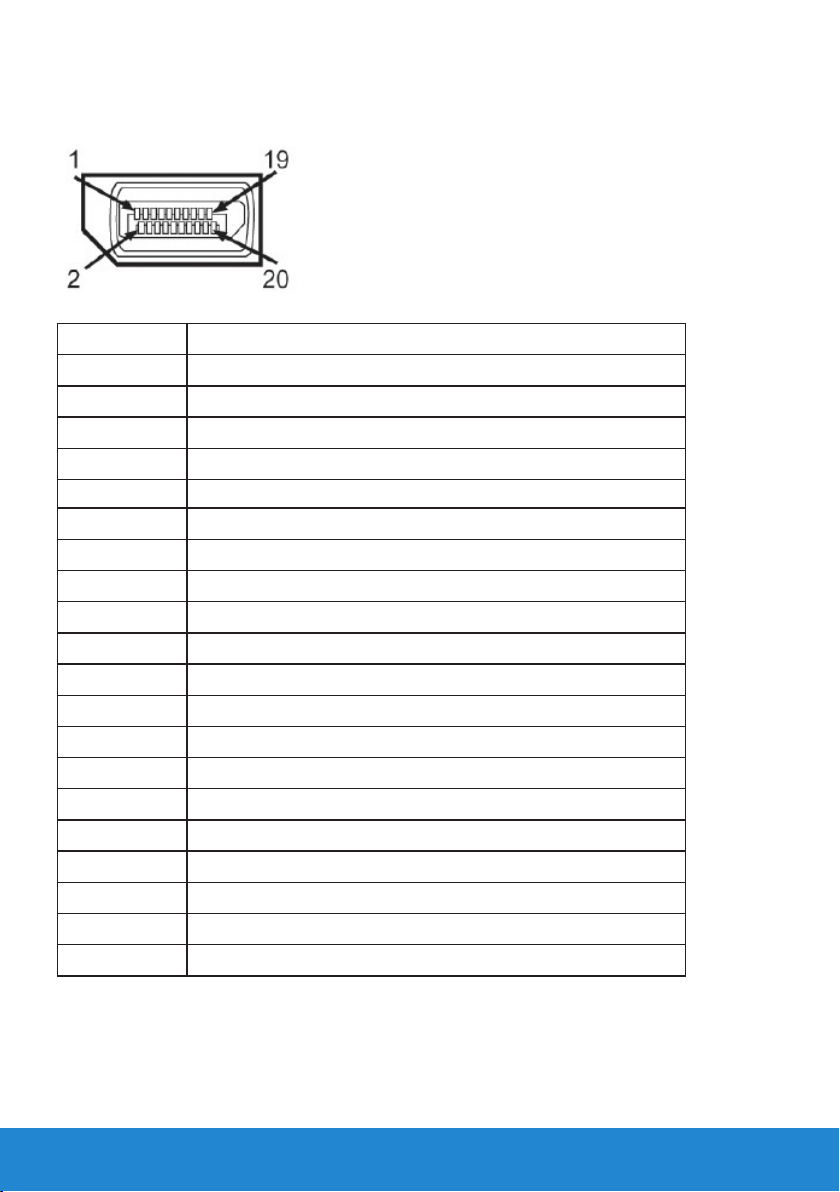
Priradenie kolíkov
Konektor DisplayPort (vstupný a výstupný port DP)
Číslo kolíka 20-kolíková strana pripojeného signálneho kábla
1 ML0 (p)
2 Uzemnenie
3 ML0(n)
4 ML1(p)
5 Uzemnenie
6 ML1(n)
7 ML2(p)
8 Uzemnenie
9 ML2(n)
10 ML3(p)
11 Uzemnenie
12 ML3(n)
13 Uzemnenie
14 Uzemnenie
15 AUX(p)
16 Uzemnenie
17 AUX(n)
18 HPD
19 DP_PWR_Return
20 +3,3 V DP_PWR
16 O monitore
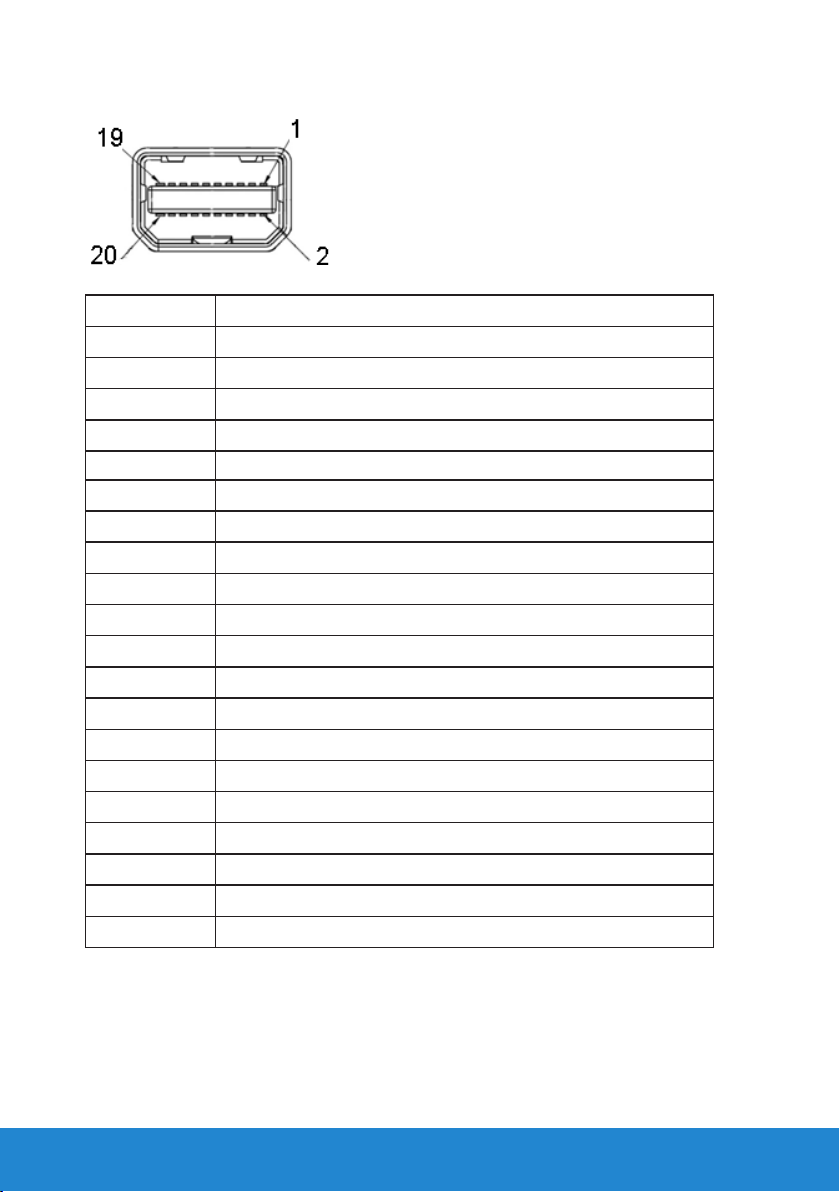
Mini konektor DisplayPort
Číslo kolíka 20-kolíková strana pripojeného signálneho kábla
1 GND
2 ZISTENIE VÝMENY ZA PREVÁDZKY
3 ML3(n)
4 GND
5 ML3(n)
6 GND
7 GND
8 GND
9 ML2(n)
10 ML0(p)
11 ML2(p)
12 ML0(p)
13 GND
14 GND
15 ML1(n)
16 AUX(p)
17 ML1(p)
18 AUX(n)
19 GND
20 +3.3 V DP_PWR
O monitore 17
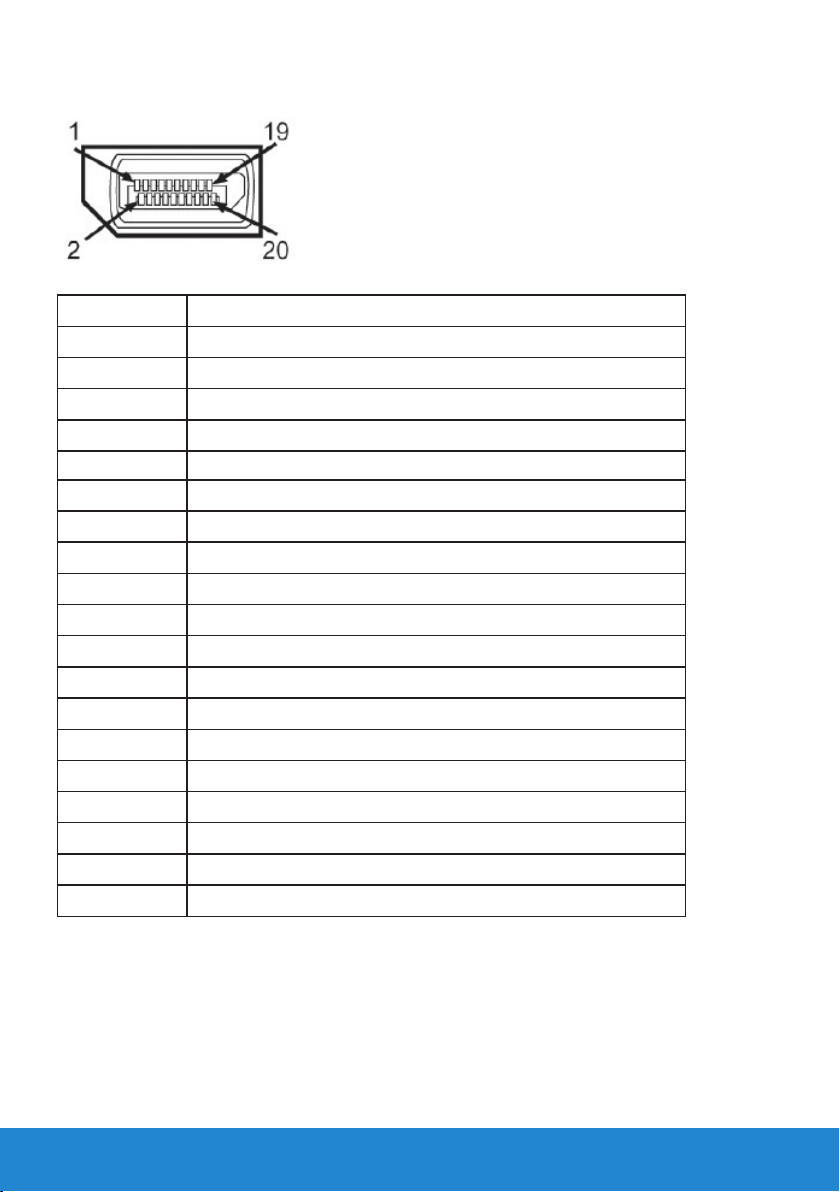
Konektor HDMI (MHL)
Číslo kolíka 19-kolíková strana pripojeného signálneho kábla
1 TMDS DATA 2+
2 OCHRANA TMDS DATA 2
3 TMDS DATA 24 TMDS DATA 1+
5 OCHRANA TMDS DATA 1
6 TMDS DATA 17 TMDS DATA 0+
8 OCHRANA TMDS DATA 0
9 TMDS DATA 0-
10 TSYNCHRONIZÁCIA TMDS
11 TMDS CLOCK SHIELD
12 TSYNCHRONIZÁCIA TMDS13 Plávajúci
14 Plávajúci
15 SYNCHRONIZÁCIA DDC (SDA)
16 DDC DATA (SDA)
17 GND
18 NAPÁJANIE +5 V
19 ZISTENIE VÝMENY ZA PREVÁDZKY
18 O monitore
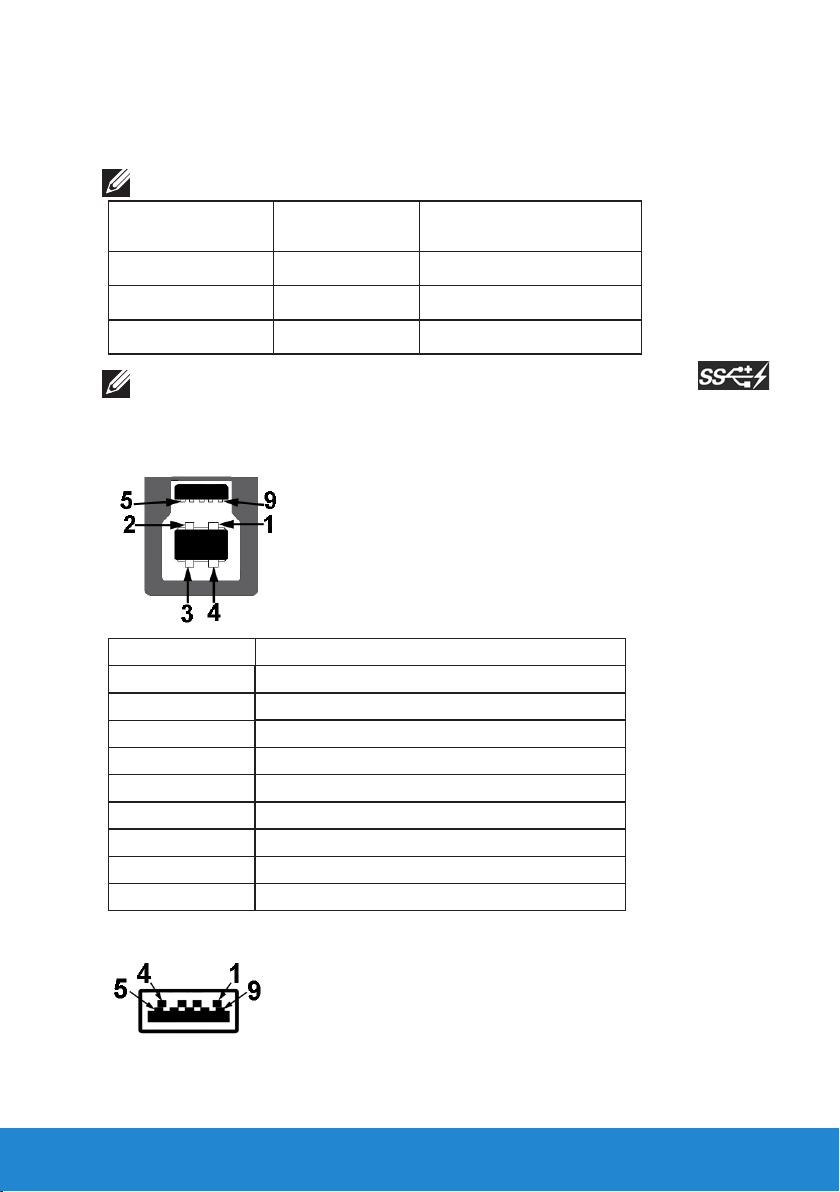
Rozhranie univerzálnej sériovej zbernice (USB)
Táto časť uvádza informácie o USB portoch, ktoré sú k dispozícii na
vašom monitore.
POZNÁMKA: Tento monitor je kompatibilný so super rýchlym USB 3.0.
Prenosová
rýchlosť
Super-Speed 5 Gbps 4,5 W (max., každý port)
Vysoká rýchlosť 480 Mbps 4,5 W (max., každý port)
Plná rýchlosť 12 Mbps 4,5 W (max., každý port)
Dátovýtok Spotreba energie
POZNÁMKA: ž 1,5 A na vstupnom porte USB (port s ikonou blesku )
so zariadením vyhovujúcim BC1.2.
Konektor USB Upstream
Číslo kolíka 9-kolíková strana signálovéhokábla
1 VCC
2 D3 D+
4 GND
5 SSTX6 SSTX+
7 GND
8 SSTX9 SSTX+
Konektor USB Downstream
O monitore 19
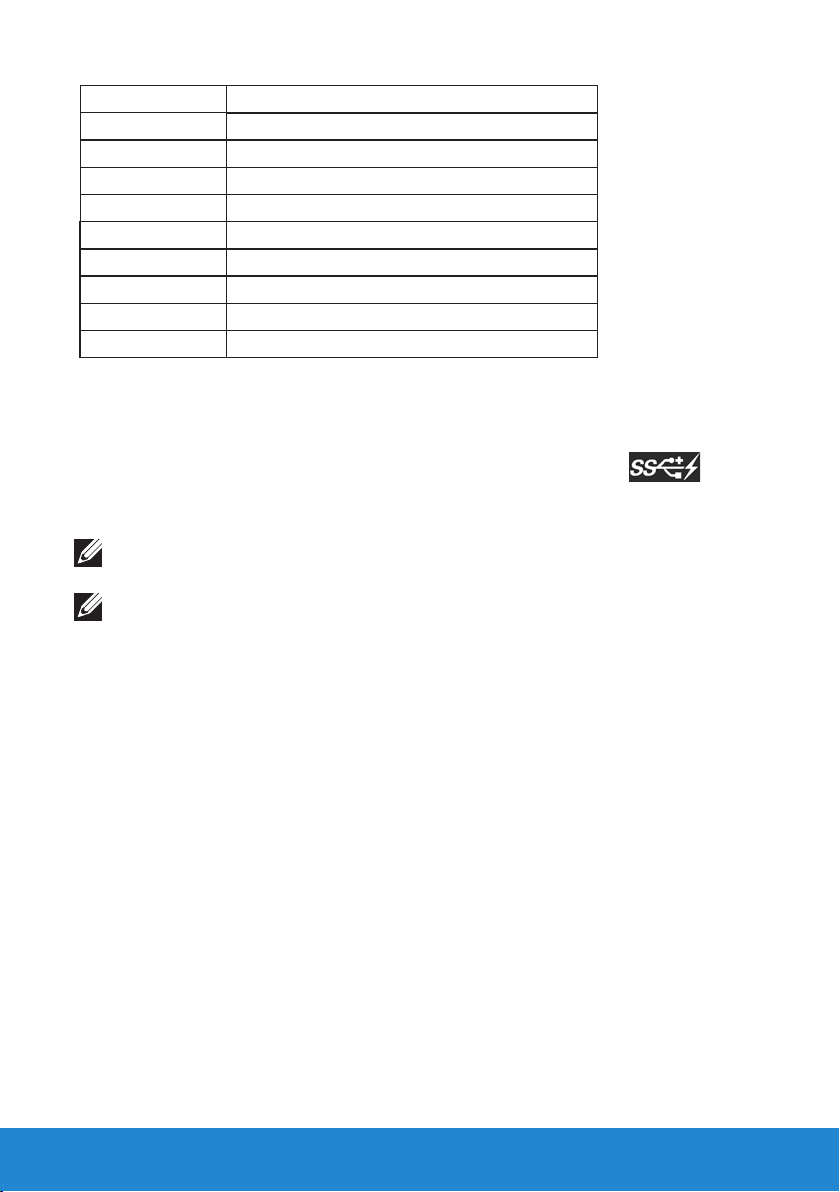
Číslo kolíka 9-kolíková strana signálovéhokábla
1 VCC
2 D3 D+
4 GND
5 SSTX6 SSTX+
7 GND
8 SSTX9 SSTX+
USB porty
• 1 upstream – spodná strana
• 4 downstream – (3) spodná strana a (1) zadná strana
• Port na napájanie nabíjania - (Porty USB s ikonou blesku );
podporuje funkciu rýchleho nabíjania, ak je zariadeniekompatibilné s
BC1.2.
POZNÁMKA: Na fungovanie rozhrania USB 3.0 sa vyžaduje počítač s
podporou rozhrania USB 3.0.
POZNÁMKA: USB rozhranie monitora funguje, len ak je monitor zapnutý
alebo je v režime úspory energie. Ak monitor vypnete a potom ho znova
zapnete, obnovenie štandardného fungovania pripojených periférnych
zariadení bude trvať niekoľko sekúnd.
Možnosť používania technológie Plug and Play
Monitor môžete nainštalovať v každom systéme, ktorý je kompatibilný s
technológiou Plug and Play (Zapoj a hraj). Monitor automaticky poskytuje
pre počítač svoju funkciu Rozšírené zobrazenie identifikačných údajov
(EDID) pomocou digitálnych komunikačných protokolov (DDC), takže
systém môže sám nastaviť a optimalizovať nastavenia monitora. Vo
väčšine prípadov sa inštalácia monitora vykonáva automaticky. Ak chcete,
môžete zvoliť odlišné nastavenia.
20 O monitore
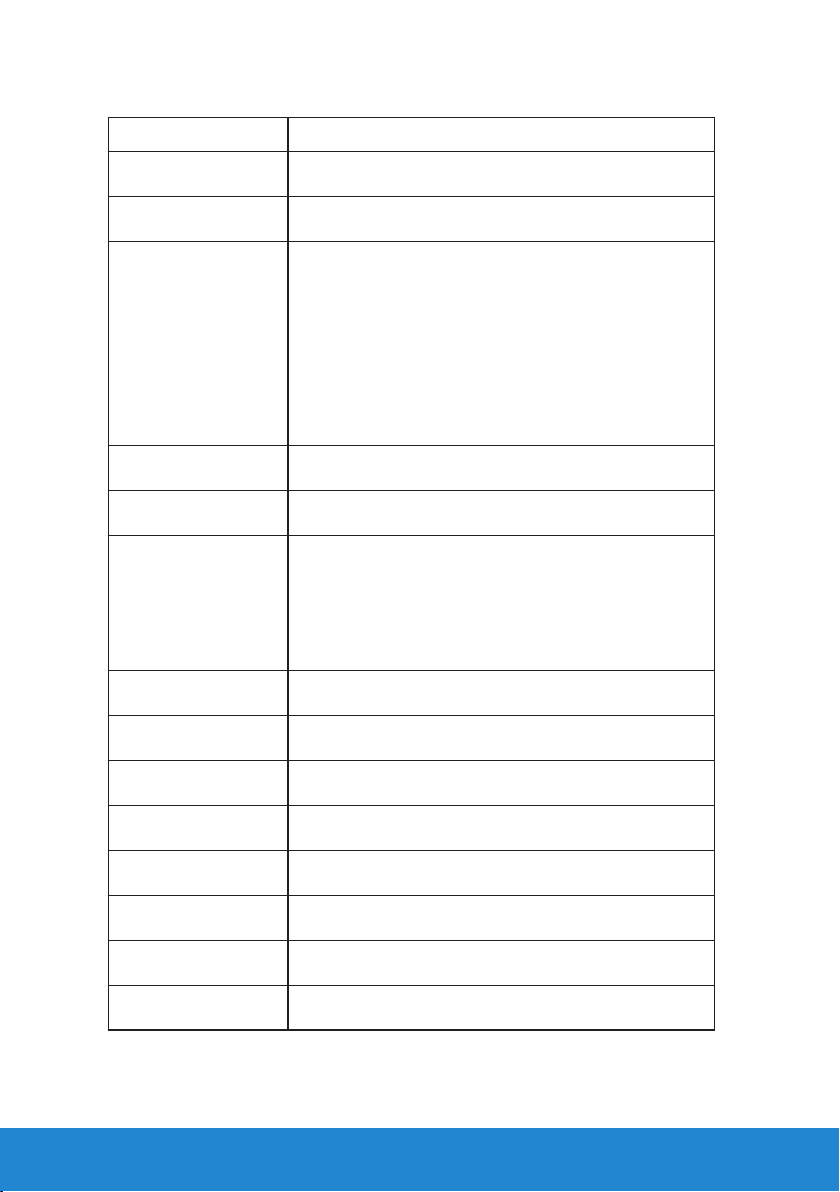
Technické parametre plochého displeja
Číslo modelu Monitor Dell 2815Q
Typ obrazovky Aktívna matrica – TFT LCD
Typ zobrazovacieho
panela
Rozmery
zobraziteľného
obrazu:
Uhlopriečka
Horizontálna 620,9 mm (24,45 palca)
Vertikálna 341,3 mm (13,44 palca)
Oblasť 211913,2 mm² (328,61 palca²)
Rozstup pixlov 0,16 mm
Uhol zobrazenia:
Horizontálna 170° typický
Vertikálna 160° typický
TN
711,2 mm (19,0 palca)
Výstupná svietivosť 300 CD/m² (typická)
Kontrastný pomer 1 000 k 1 (typická)
Povlak čelného
panela
Podsvietenie Systém svetelných pruhov LED
Čas odozvy 5 ms (typická)
Farebná hĺbka 1.073 B farby
Škála farieb 72 % (typická) **
Lesk predného rámu Čierny rám - 5,0 jednotiek lesku (max.)
Antireflexná vrstva z tvrdého povlaku 3H
** Škála farieb pre P2815Q (typická) je podľa testovacích štandardov CIE1976 (84
%) a CIE1931 (72%).
O monitore 21
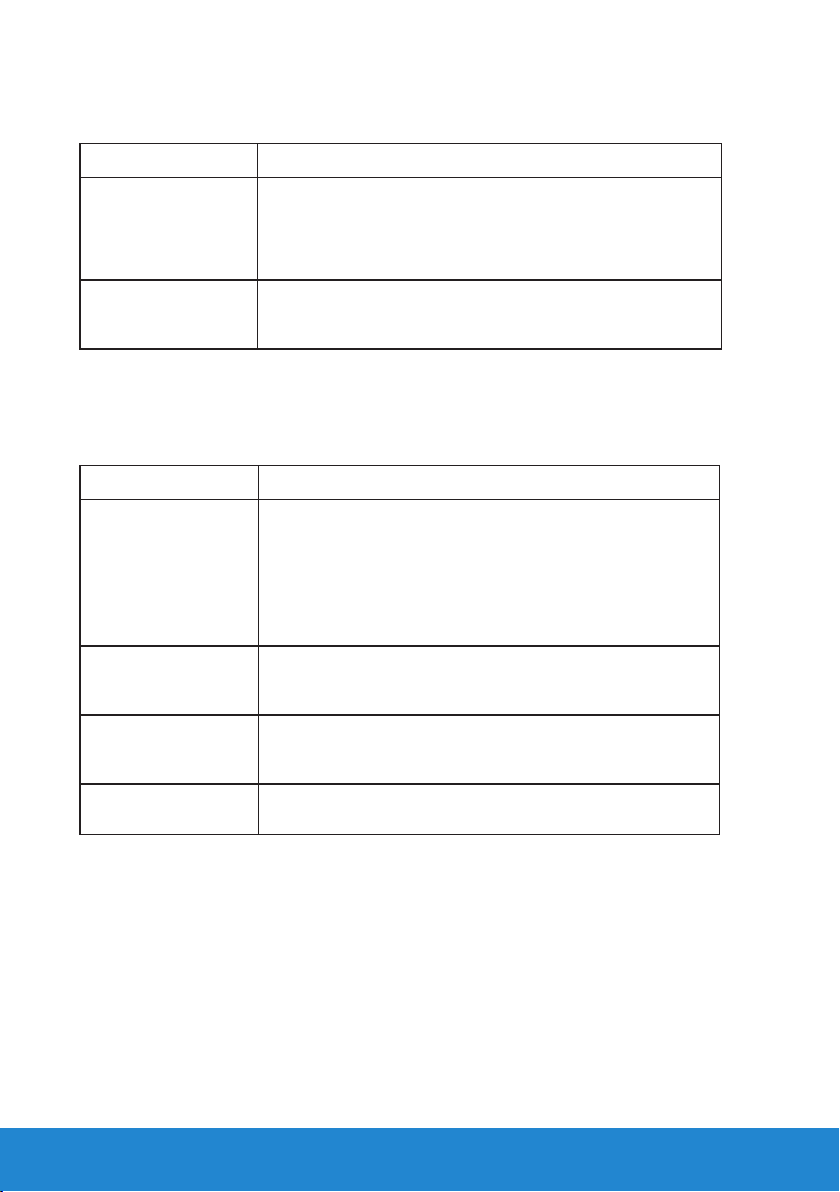
Technické parametre rozlíšenia
Číslo modelu Monitor Dell 2815Q
Rozsah riadkovania
• Horizontál-na31 kHz až 114 kHz (automatické)
• Vertikálna 24 Hz až 85 Hz (automatické)
Maximálne
predvolené
rozlíšenie
DP/Mini-DP/HDMI: 3840 x 2160 pri 30 Hz
MHL: 1920 x 1080 pri 60 Hz
Elektrické technické parametre
Číslo modelu Monitor Dell 2815Q
Vstupné obrazové
signály
Synchronizácia
vstupných signálov
AC vstupné napätie/
frekvencia/striedavý
prúd
Nárazový prúd 120 V: 40 A (max.) pri 0 °C
• DisplayPort*,600 mV pre každú diferenciálnu linku,
vstupná impedancia 100 Ω nakaždý diferenciálny
pár
• HDMI, 600 mV pre každú diferenciálnu linku,
vstupná impedancia 100 Ω na každýdiferenciálny
pár
Oddelená horizontálna a vertikálna synchronizácia,
úroveň TTL bez polarity, SOG (Composite SYNC on
green)
100 V AC až 240 V AC/50 Hz alebo 60 Hz ± 3 Hz/1,5 A
(Max.)
240 V: 80 A (max.) pri 0 °C
*Podporuje špecifikáciu DP 1.2 (JADRO). Neobsahuje rýchlu transakciu AUX,
prenos 3D stereo, zvuk HBR (alebo zvuk s vysokou rýchlosť prenosu dát).
22 O monitore
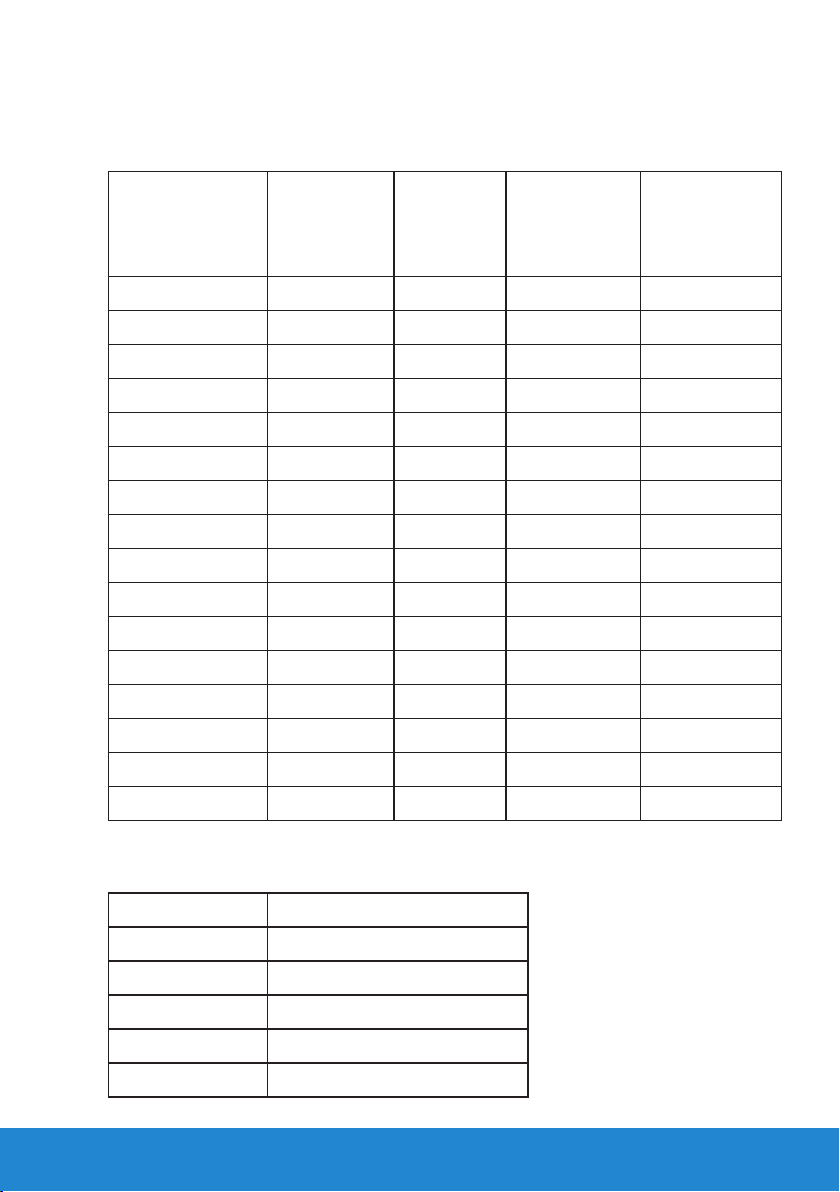
Predvolené režimy zobrazenia
V nasledujúcej tabuľke sú uvedené predvolené režimy, pre ktoré
spoločnosť Dell zaručuje rozmer a polohu obrazu v strede:
Horizontálna
Režim zobrazenia
VESA, 720 x 400 31,5 70,0 28,3 -/+
VESA, 640 x 480 31,5 59,9 25,2 -/-
VESA, 640 x 480 37,5 75,0 31,5 -/-
VESA, 800 x 600 37,9 60,3 40,0 +/+
VESA, 800 x 600 46,9 75,0 49,5 +/+
VESA, 1024 x 768 48,4 60,0 65,0 -/-
VESA, 1024 x 768 60,0 75,0 78,8 +/+
VESA, 1152 x 864 67,5 75,0 108,0 +/+
VESA, 1280 x 800 49,7 59,8 83,5 -/+
VESA, 1280 x 1024 64,0 60,0 108,0 +/+
VESA, 1280 x 1024 80,0 75,0 135,0 +/+
VESA, 1680 x 1050 62,3 60,0 146,3 -/+
Frekvencia
(kHz)
Vertikálna
Frekvencia
(Hz)
Synchronizácia
pixlov
(MHz)
Synchronizačná
polarita
(Horizontálna/
Vertikálna)
VESA, 1600 x 1200 75,0 60,0 162,0 +/+
VESA, 1920 x 1080 67,5 60,0 148,5 +/+
VESA, 1920 x 1200 74,6 59,9 193,3 -/+
VESA, 3840 x 2160 65,7 30,0 262,8 +/+
Režimy zobrazenia zdroja MHL
Režim zobrazenia
640 x 480p 59,9
720 x 480p 59,9
720 x 576p 50,0
1280 x 720p 60,0
1280 x 720p 50,0
Kmitočet (Hz)
O monitore 23
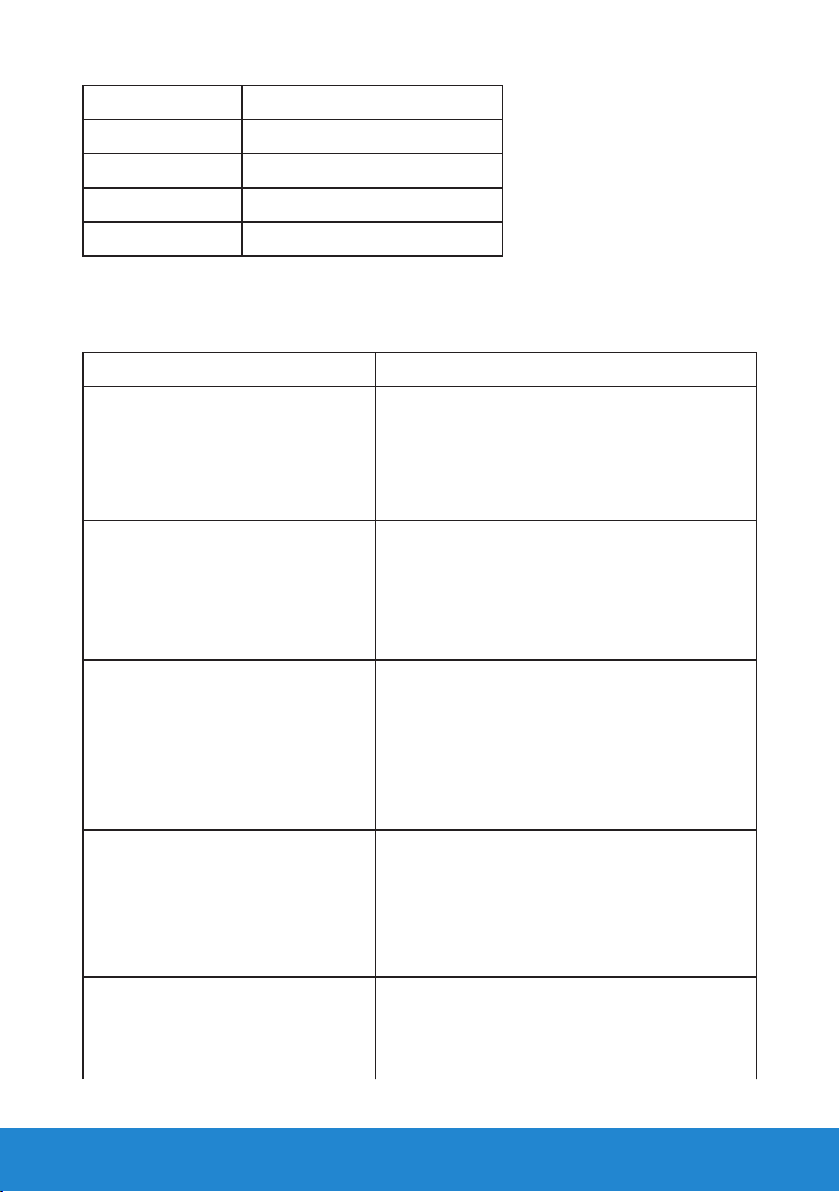
1920 x 1080i 60,0
1920 x 1080i 50,0
1920 x 1080p 24 / 25 / 30 / 60
720 (1440) x 480i 60,0
720 (1440) x 576i 50,0
Fyzické vlastnosti
V nasledujúcej tabuľke sú uvedené fyzické vlastnosti monitora:
Číslo modelu Monitor Dell 2815Q
Typ konektora DP, čierny konektor (obsahuje vstupný a
výstupný port DP)
Mini DP
HDMI (MHL)
USB 3.0
Typ signálneho kábla DisplayPort
Mini konektorom DP do DP
HDMI
MHL
USB 3.0
Rozmery: (so stojanom)
Výška (zdvihnutý) 550,3 mm (21,67 palca)
Výška (znížený) 435,3 mm (17,14 palca)
Šírka 661,3 mm (26,04 palca)
Hĺbka 204,1 mm (8,03 palca)
Rozmery:
(bez stojana)
Výška 381,7 mm (15,03 palca)
Šírka 661,3 mm (26,04 palca)
Hĺbka 56,2 mm (2,21 palca)
Rozmery stojana:
Výška (zdvihnutý) 428,5 mm (16,87 palca)
Výška (znížený) 313,5 mm (12,34 palca)
24 O monitore
